Die 7 besten Tools für virtuelle PCs
V2V Converter - Virtuelle PCs konvertieren
von Oliver Ehm - 15.08.2014
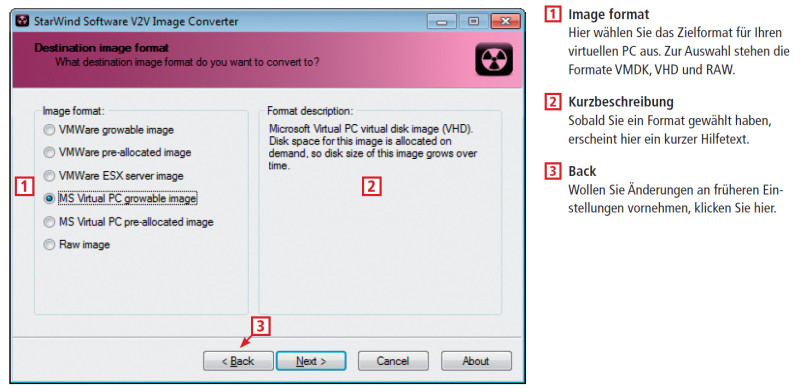
So geht’s: V2V Converter wandelt VMDK-Dateien von Vmware in VHDs um oder VHD-Dateien von Hyper-V und Virtual Box in VMDKs.
So geht’s
Laden Sie V2V Converter herunter und installieren Sie die Software. Starten Sie das Programm anschließend. Ein Assistent erscheint. Im ersten Dialog klicken Sie auf die Schaltfläche mit den drei Punkten in der Zeile „File name“. Geben Sie den virtuellen PC an, den Sie konvertieren möchten.
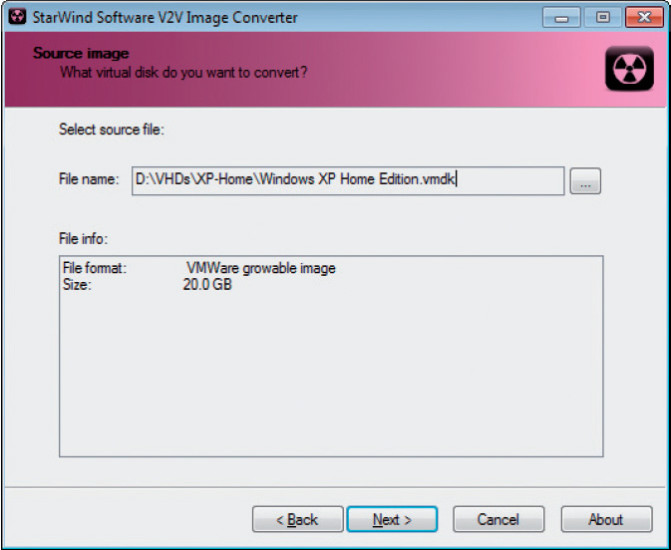
Virtuellen PC auswählen: Wenn Sie hier den virtuellen PC angeben, den Sie konvertieren wollen, dann zeigt Ihnen V2V Converter die Details dazu an – etwa Größe und Typ des virtuellen PCs.
Die dritte Option können Sie ignorieren, da das Format nicht verbreitet ist. Ein Klick auf „Next“ bringt Sie in den letzten Dialog. Hier geben Sie den Speicherort für den virtuellen PC an. Direkt darunter zeigt Ihnen die Software dann an, wie groß das umgewandelte Image sein wird und wie viel Platz auf der Festplatte vorhanden ist, auf der Sie den virtuellen PC speichern. Klicken Sie auf die Schaltfläche „Next“, um den virtuellen PC umzuwandeln. Das umgewandelte Image können Sie anschließend in die Virtualisierungssoftware einbinden, die Sie verwenden.